Activați redirecționarea porturilor pentru Netgear R7000 Nighthawk

1 Următorul ghid este conceput pentru cel mai recent firmware oficial (V1.0.9.18_1.2.27)

2 Faceți clic pe butonul „ Advanced ”

3 Faceți clic pe butonul „ Advanced Setup ”
4 Faceți clic pe butonul " Port Forwarding / Port Triggering "

5 Asigurați-vă că este selectat „ Port Forwarding ”
6 Selectați „ HTTP ” ca nume de serviciu
7 Introduceți IP-ul (de preferință static) al computerului cFos Personal Net este activat în câmpul IP Address
8 Faceți clic pe butonul „ Add ”
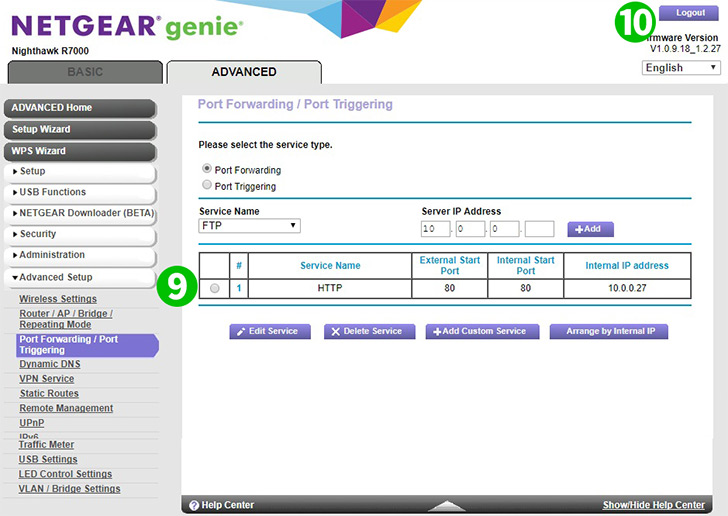
9 Ar trebui să vezi regula pe care ai adăugat-o
10 Deconectați-vă de routerul dvs. făcând clic pe „Deconectare”
Redirecționarea porturilor este acum configurată pentru computer!
Activați redirecționarea porturilor pentru Netgear R7000 Nighthawk
Instrucțiuni privind activarea port forwarding pentru Netgear R7000 Nighthawk